Jedwali la yaliyomo
Je, unahitaji kujifunza jinsi ya kukunja safu wima katika Excel ? Kipengele katika Excel cha kukunja safuwima huwafanya kutoweka kwenye onyesho. Unaweza kuwa na safu wima nyingi kwenye mkusanyiko wako wa data lakini huhitaji kufanya kazi nazo zote kwa wakati mmoja. Ikiwa unatafuta hila za kipekee kama hizo, umefika mahali pazuri. Hapa, tutakupitisha kwa 6 mbinu rahisi na zinazofaa za kukunja safu wima katika Excel.
Pakua Kitabu cha Mazoezi
Unaweza kupakua kitabu cha kazi kifuatacho cha Excel kwa uelewa zaidi na zaidi. jizoeze.
Kukunja Safu wima.xlsmNjia 6 za Kukunja Safu wima katika Excel
Safu wima zinazokunja huturuhusu kuvinjari lahajedwali kwa urahisi na kutengeneza. inaonekana safi.
Tuseme tuna Alama za Mtihani wa Muhula wa Kati ya 10 wanafunzi wa taasisi fulani. Seti ya data inajumuisha Kitambulisho na Majina ya wanafunzi. Pia, ina alama zao za Kiingereza , Hesabu , na Sayansi ya Jamii , pamoja na alama zao Jumla .
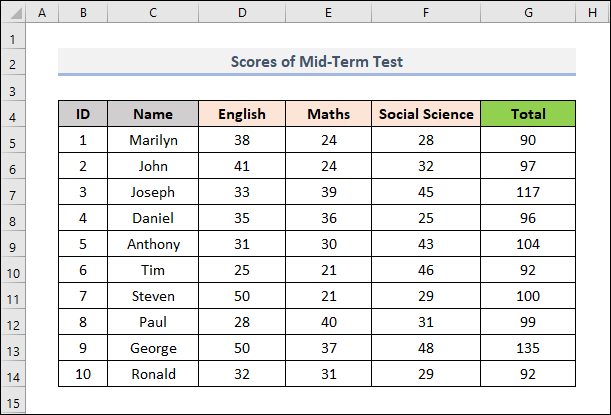
Sasa, tutakunja safuwima D , E , na F ili kuzifanya zipotee kwenye onyesho.
1. Kutumia Kipengele cha Kikundi Kukunja Safu wima katika Excel
Njia hii itaonyesha jinsi ya kutumia Kipengele cha Kundi kukunja safu wima katika Excel. Hebu tupitie utaratibu ulio hapa chini.
📌 Hatua
- Mwanzoni, chagua safu wima unazotumia.wanataka kuanguka. Ili kufanya hivyo, sogeza mshale kwenye kichwa cha safu wima. Kisha, endeleza kishale kwenye kichwa cha safu hadi unapotaka kukunja. Wakati wa kufanya hivyo, weka kipanya kwa kubofya moja kwa muda mrefu. Katika hali hii, tulichagua Safu wima D:F .
- Pili, nenda kwenye kichupo cha Data .
- Tatu, chagua Kunjuzi ya Kikundi kwenye Muhtasari kikundi.
- Nne, chagua Kikundi kutoka kwenye orodha kunjuzi.
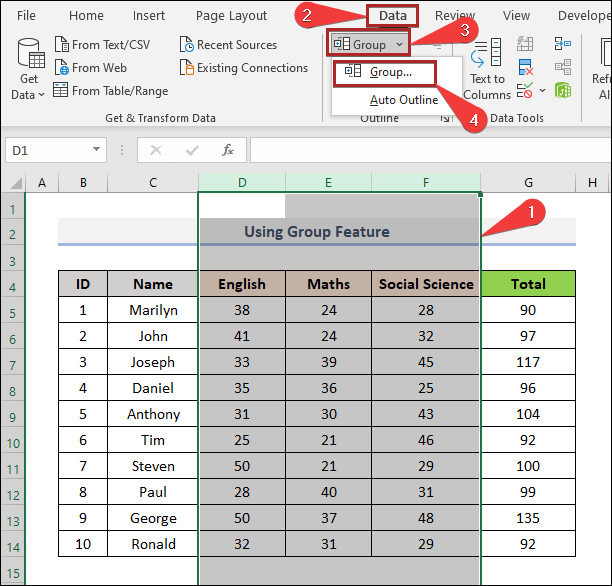
- Hatua zilizo hapo juu zitafanya safu wima zilizochaguliwa kupangwa kama ilivyoonyeshwa kwenye upande wa juu kama inavyoonyeshwa kwenye picha hapa chini.
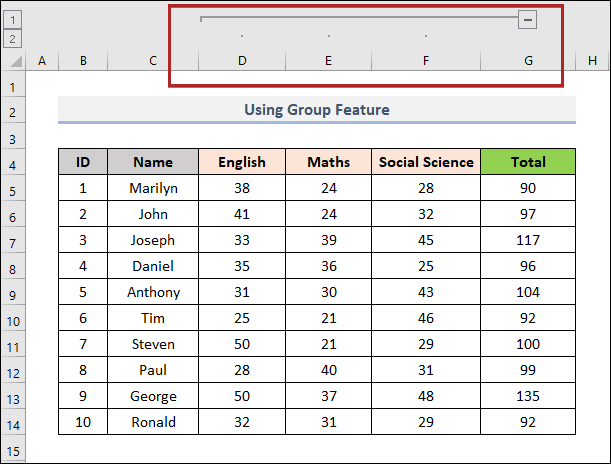
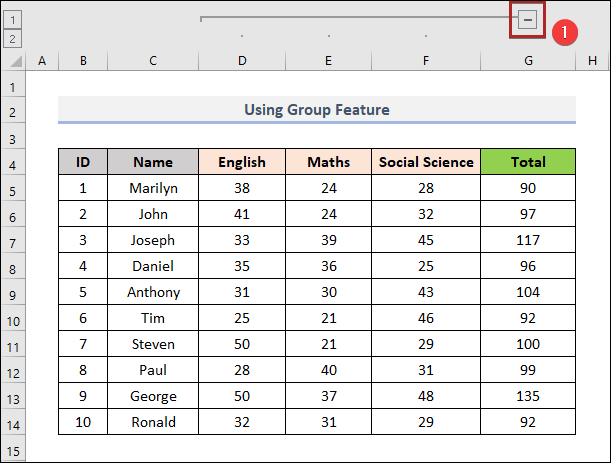
- Mwishowe, sisi unaweza kuona kwamba safu wima D:F zimekunjwa.
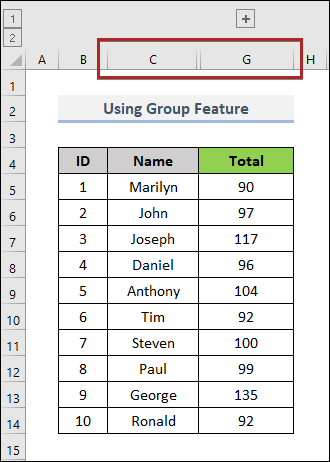
- Kisha, bofya nyongeza (+) weka saini juu ya Safuwima G .
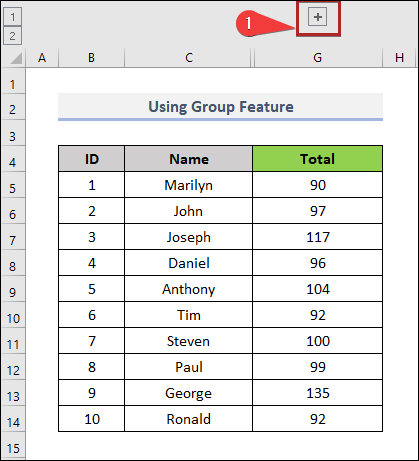
- Kwa hivyo, unaweza kupanua safu wima zilizokunjwa tena.
- Kwa wakati huu, unaweza kukunja safu wima kwa njia nyingine.
- Sasa, bofya kitufe 1 kilicho upande wa juu kushoto kwenye picha iliyo hapa chini.
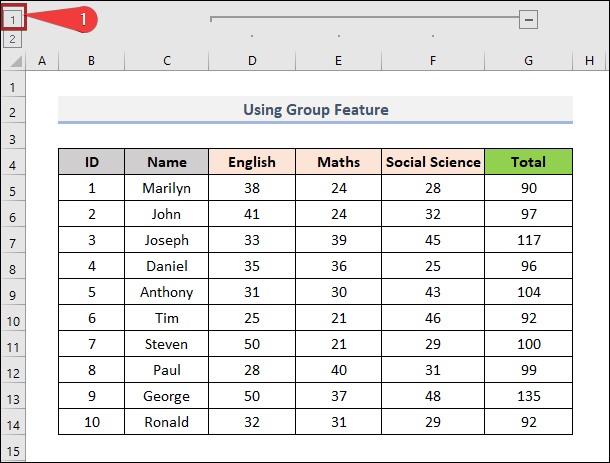
- Tena, tulikunja safu tatu katika mkusanyiko wetu wa data.
- Hata hivyo, unaweza kutambua kwamba Safu wima C na Safu wima G ziko kando ya nyingine.
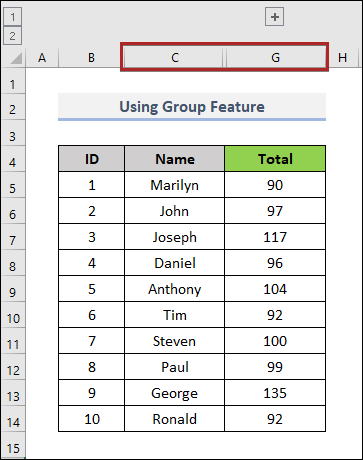
Soma Zaidi: Jinsi ya Kupanga na Kuficha Safu wima katika Excel (Njia 3 Rahisi)
2. Kutumia Menyu ya Muktadha Kukunja Safu wima katika Excel
Njia ya pili inaonyesha jinsi ya kukunja safu wima katika Excel kwa kutumia menyu ya muktadha . Katika mkusanyiko wetu wa data, kuna safu tatu za alama za karatasi tatu . Hebu tuzifiche kwa kutumia menyu ya muktadha.
📌 Hatua
- Kwanza, chagua safu wima katika D:F mbalimbali.
- Kisha, bofya-kulia popote kwenye safu iliyochaguliwa.
- Baada ya hapo, chagua chaguo la Ficha kutoka kwa menyu ya muktadha. .
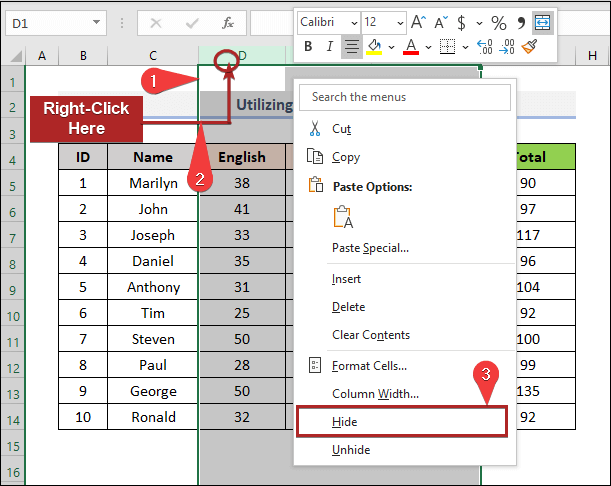
- Mwishowe, tulikunja safu wima D , E , na F .
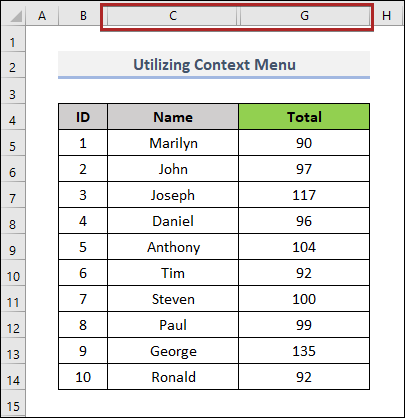
Soma Zaidi: Jinsi ya Kuficha Safu Wima Nyingi katika Excel (Njia 5 Rahisi)
3. Kutumia Utepe Kukunja Safu wima katika Excel
Utepe wa Nyumbani wa Excel hutoa chaguo la kukunja safu wima. Katika mbinu hii, tutachunguza chaguo hilo.
📌 Hatua
- Kimsingi, chagua safu wima katika D:F mbalimbali.
- Kisha, nenda kwenye kichupo cha Nyumbani .
- Baada ya hapo, chagua menyu kunjuzi ya Format kikundi cha Viini .
- Baadaye, bofya kwenye Ficha & Onyesha kundi chini ya sehemu ya Mwonekano .
- Mwishowe, chagua Ficha Safu kutoka kwa chaguo zinazopatikana.
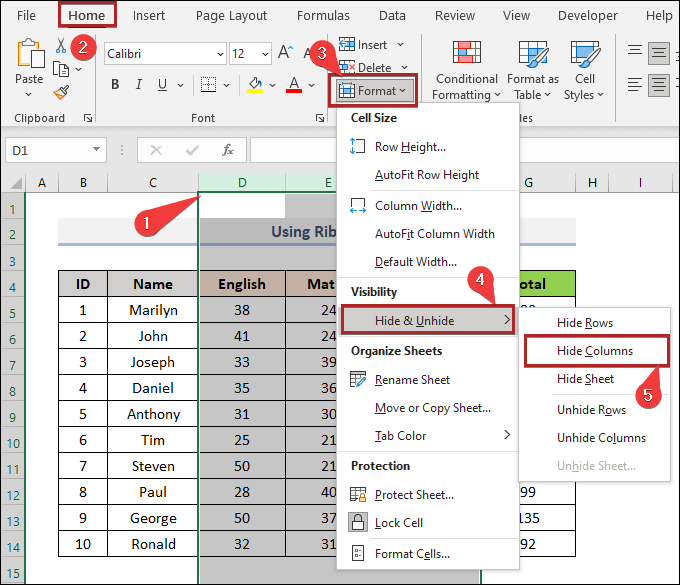
- Kwa hivyo, haya ndiyo matokeo yanayotarajiwa, safuwima D:F sasa zimefichwa.
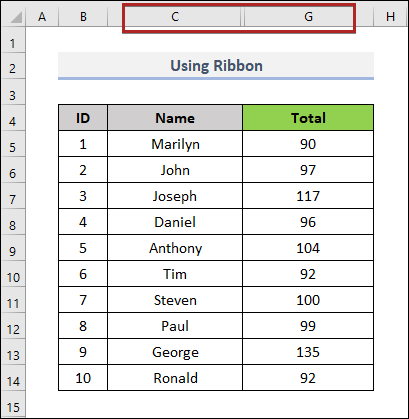
1>Soma Zaidi: Jinsi ya Kuficha na Kufichua Safu wima katika Excel (Njia 7 za Haraka)
4. Weka Upana wa Safu wima kuwaKunja Safu katika Excel
Njia nyingine rahisi ya kukunja safu wima katika Excel ni kuweka chaguo la Upana wa Safu . Hebu tuchunguze mbinu hatua kwa hatua.
📌 Hatua
- Mwanzoni kabisa, chagua safuwima D: F inayohitaji kukunjwa.
- Pili, nenda kwenye kichupo cha Nyumbani .
- Baada ya hapo, chagua kunjuzi Umbiza - chini kwenye kikundi Viini .
- Kisha, bofya Upana wa Safu kutoka kwa chaguo.
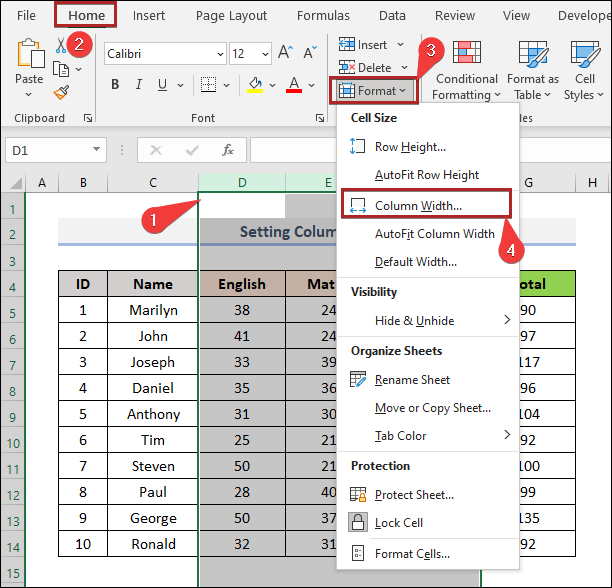
- Ghafla, itafungua kisanduku cha kuingiza Upana wa Safu .
- Sasa, andika 0 kwenye kisanduku cha Upana wa Safu .
- Kisha, bofya Sawa .
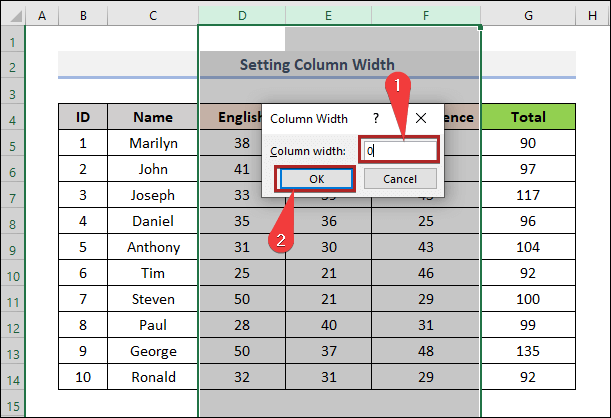
- Kutokana na hatua zilizo hapo juu, tulikunja safuwima >D:F imefanikiwa.
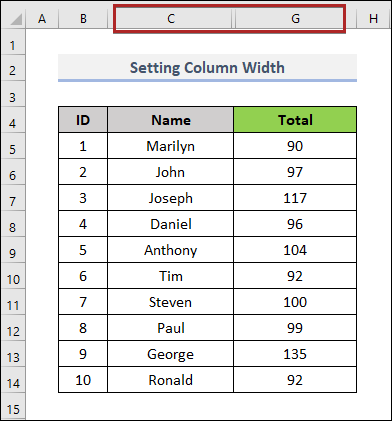
Soma Zaidi: Jinsi ya Kuficha Safu Wima Zilizochaguliwa katika Excel (Njia 5 Rahisi )
Visomo Sawa
- Excel VBA ili Kuficha Safu Wima Kwa Kutumia Nambari ya Safu wima (Mifano 6)
- Onyesha Safu wima katika Njia ya mkato ya Excel Haifanyi kazi (Suluhisho 6)
- Excel VBA ili Kuficha Safu Wima Kulingana na Vigezo (Mifano 6 Muhimu)
- Ficha au Fichua Safu Wima Kulingana na Dk op Uteuzi wa Orodha ya Chini katika Excel
- Jinsi ya Kufichua Safu wima katika Excel (Mbinu 8)
5. Kutumia Njia ya Mkato ya Kibodi
Katika hali hii, ninafahamu mawazo yako. Je, vifunguo vya njia ya mkato vipo? Una bahati! Ndiyo, vitufe vya njia za mkato vipo ili kukunja safu wima zaidiharaka. Fuata hatua zilizo hapa chini.
📌 Hatua
- Mwanzoni kabisa, bofya kisanduku chochote cha Safu wima D .
- Kisha, bonyeza CTRL+SPACEBAR wakati huo huo.
- Kwa hivyo, itachagua safu wima nzima.
31>
- Baada ya hapo, bonyeza kitufe cha SHIFT na uguse kitufe cha MSHALE WA KULIA ( → ) mara mbili kuchagua kutoka Safu wima D hadi Safu wima F .
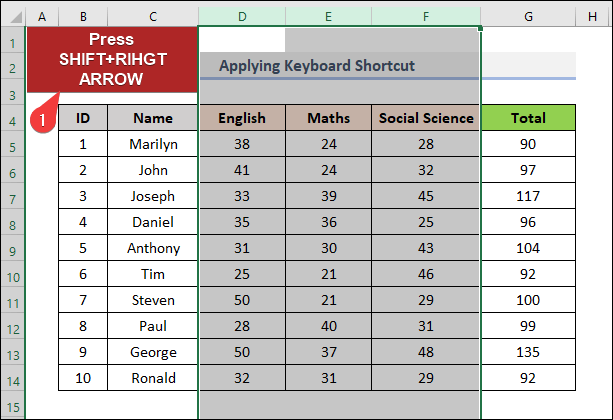
- Hatimaye, bonyeza CTRL+0 kwenye kibodi yako ili kupata matokeo unayotaka.
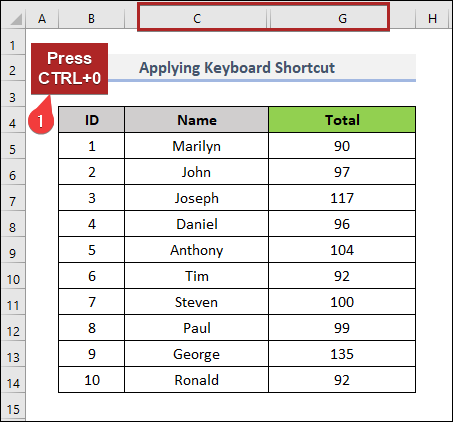
Soma Zaidi: >Jinsi ya Kuficha Safu Wima Bila Kubofya Kulia katika Excel (Njia 3)
6. Kuajiri Msimbo wa VBA
Kuajiri msimbo wa VBA daima ni njia mbadala nzuri sana. Fuata hatua zilizo hapa chini ili kuweza kutatua tatizo kwa njia hii.
📌 Hatua
- Mwanzoni, bonyeza ALT+F11 ufunguo.
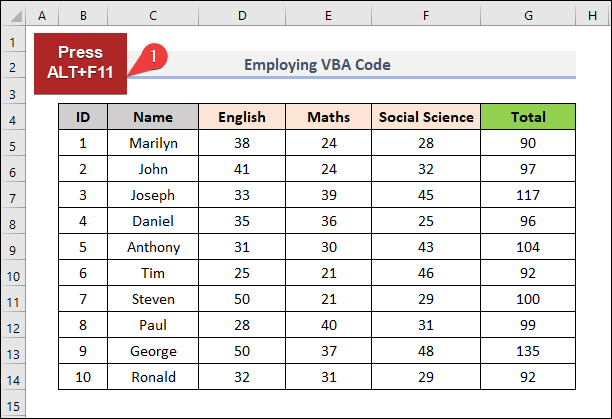
- Ghafla, Microsoft Visual Basic kwa ajili ya Maombi dirisha litafunguliwa.
- Kisha, nenda kwenye kichupo cha Ingiza .
- Baada ya hapo, chagua Moduli kutoka kwa chaguo.
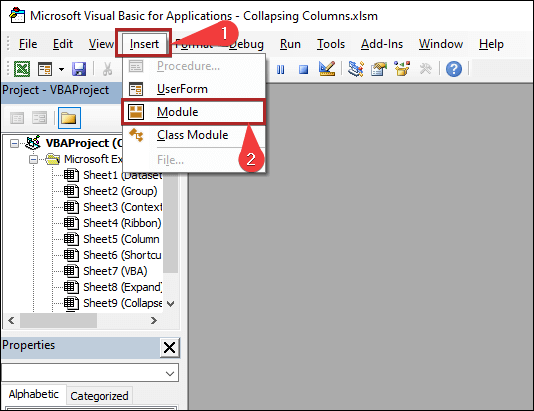
- Inafungua sehemu ya msimbo ambapo unahitaji kubandika msimbo hapa chini.
3186
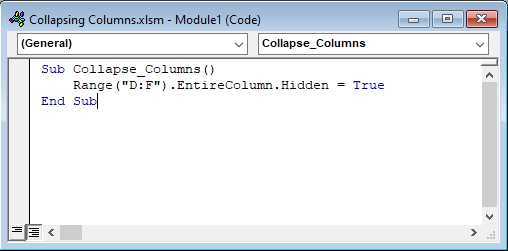
- Kisha ubofye kitufe cha Run au ubonyeze kitufe cha F5 kwenye kibodi yako.
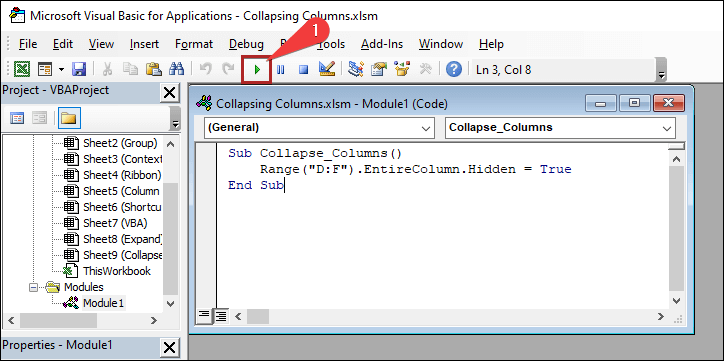
- Baada ya hapo, rudisha laha ya kazi VBA .
- Papo hapo, laha ya kazi inaonekana kama ilehapa chini.
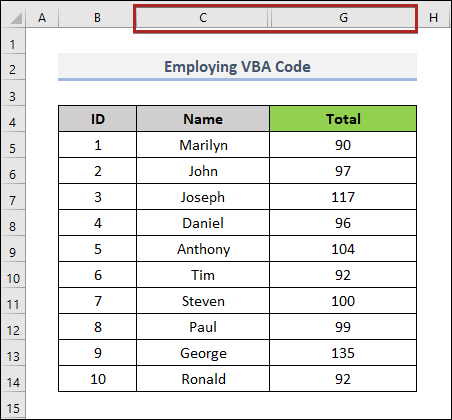
Soma Zaidi: Excel VBA: Ficha Safu Wima Kulingana na Thamani ya Seli (Mifano 15)
Jinsi ya Kupanua Safu wima katika Excel
Katika sehemu hii, tutajadili jinsi ya kupanua safu wima katika Excel. Katika sehemu yetu iliyotangulia, tulikunja safuwima D:F kwa njia nyingi. Sasa tutapanua safu wima hizo na kuzifanya zionekane kwenye onyesho tena. Kwa hivyo, bila kuchelewa zaidi, hebu turukie mbinu hatua kwa hatua.
📌 Hatua
- Kwanza, chagua Safu wima C na Safuwima G .
- Kisha, nenda kwenye kichupo cha Nyumbani .
- Baada ya hapo, chagua Umbizo menyu kunjuzi kwenye kikundi cha Viini .
- Baadaye, bofya kwenye Ficha & Onyesha bechi chini ya sehemu ya Mwonekano .
- Mwishowe, chagua Onyesha Safu wima kutoka kwa chaguo zinazopatikana.
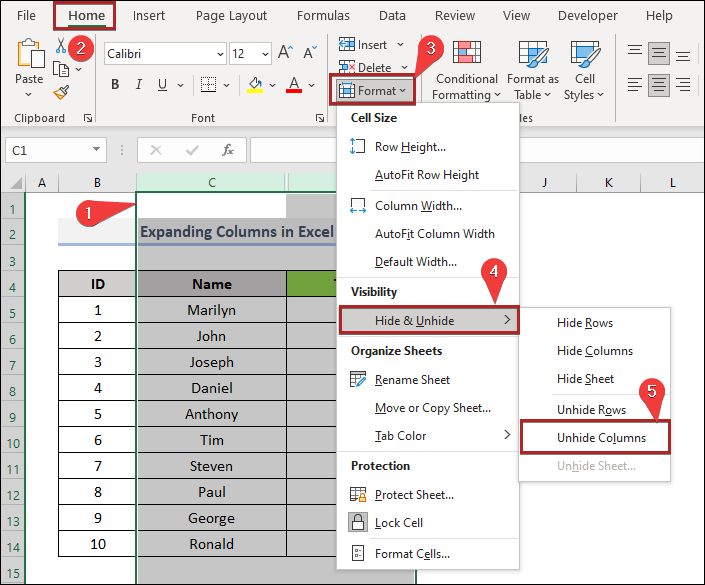
- Kwa hivyo, haya ndiyo matokeo yanayotarajiwa, safuwima D:F sasa zimepanuliwa.
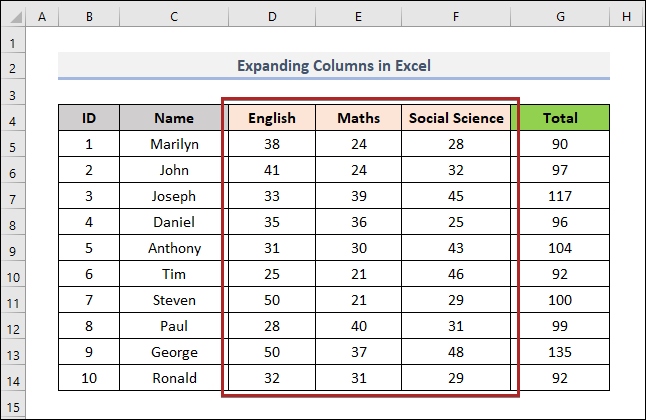
1>Soma Zaidi: Onyesha Safu Wima Haifanyi Kazi katika Excel (Masuala 4 & Suluhu)
Jinsi ya Kukunja Safu katika Excel
Sehemu hii itafafanua jinsi ya kukunja safu mlalo katika Excel kwa mifano inayofaa hatua kwa hatua.
Hatua ya 1: Tayarisha Seti ya Data Inayofaa na Iliyoundwa
Hebu kwanza tutambulishe seti ya data.
Tuna orodha ya kuagiza ya rundo la Bidhaa kati ya Kategoria – Matunda na Mboga . Seti ya data pia hutoa jina la Mteja na Bei kwa kila moja ya maagizo.
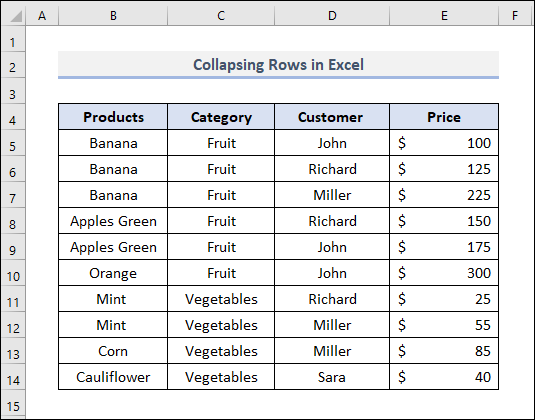
Sasa, tutakunja safu mlalo zenye maagizo ya Matunda . Hiyo inamaanisha safu mlalo 5:10 .
Hatua ya 2: Tumia Kipengele cha Kikundi
- Mwanzoni, chagua safu mlalo zilizo na maagizo ya Kategoria – Tunda yaani safu 5:10 .
- Pili, nenda kwenye kichupo cha Data .
- Kisha, chagua chaguo la Kundi kwenye Muhtasari kikundi.
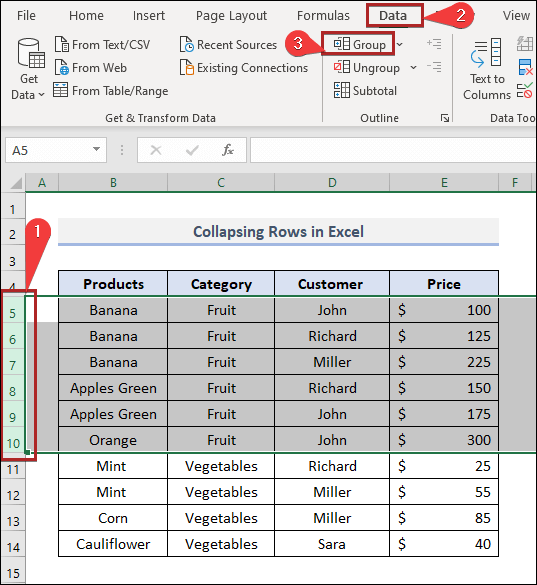
Hatua ya 3: Badilisha Kati ya (+) na ( -) Tia sahihi
- Hatua zilizo hapo juu zitafanya safu mlalo zilizochaguliwa kupangwa kama ilivyoonyeshwa kwenye upande wa kushoto kama inavyoonyeshwa kwenye picha hapa chini.
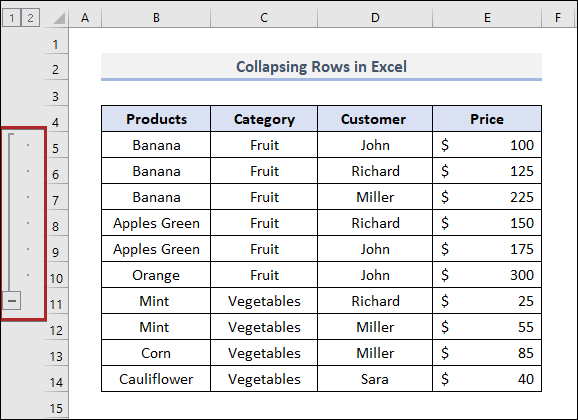
- Sasa, bofya alama ya minus (-) iliyoonyeshwa kwenye picha ya skrini iliyo hapa chini.
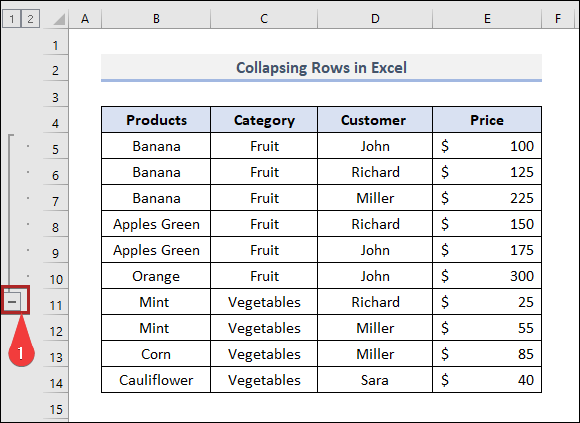
- Mwishowe, tunaweza kuona kwamba safu mlalo 5:10 zimekunjwa.
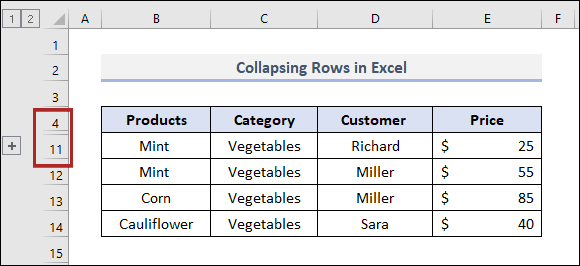
- Tena, unaweza kupanua safu mlalo hizi kwa kufuata hatua tunazo 'imeonyeshwa hapo juu .
Soma Zaidi: Jinsi ya Kuficha Safu katika Excel kwa kutumia Minus au Alama ya Kuongeza (Njia 2 za Haraka)
Sehemu ya Mazoezi
Kwa kufanya mazoezi peke yako tumetoa sehemu ya Mazoezi kama ilivyo hapo chini katika kila laha iliyo upande wa kulia. . Tafadhali ifanye peke yako.
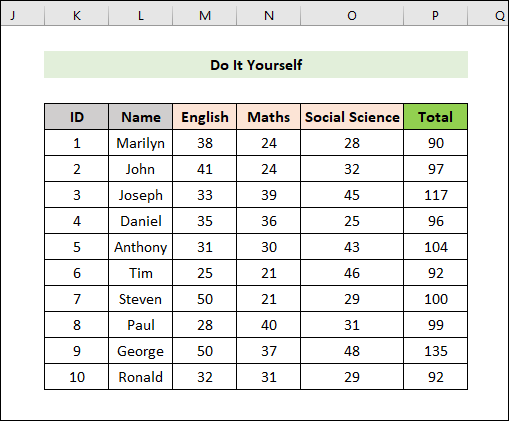
Hitimisho
Makala haya yanatoa suluhu rahisi na fupi kuhusu jinsi ya kukunja safu wima katika Excel . Usisahau kupakua faili ya Mazoezi . Asante kwa kusoma nakala hii, tunatumai hiiilisaidia. Tafadhali tujulishe katika sehemu ya maoni ikiwa una maswali au mapendekezo. Tafadhali tembelea tovuti yetu Exceldemy ili kuchunguza zaidi.

